Dell DR4000 Manuel d'utilisateur
Naviguer en ligne ou télécharger Manuel d'utilisateur pour Matériel Dell DR4000. Dell DR4000 Manuel d'utilisation [en] [fr] [es] Manuel d'utilisatio
- Page / 164
- Table des matières
- MARQUE LIVRES




- Manuel du propriétaire 1
- PRÉCAUTION : 2
- AVERTISSEMENT : 2
- ____________________ 2
- Table des matières 3
- 4 Dépannage du système 8
- 5 Exécution des diagnostics 9
- À propos du système 11
- Voyants de diagnostic 20
- Messages système 22
- Messages d'avertissement 39
- Messages de diagnostic 40
- Messages d'alerte 40
- Autres informations utiles 40
- Utilisation du programme de 41
- Gestionnaire d'amorçage 41
- Écran principal 43
- Écran Exit (Quitter) 57
- Gestion intégrée du système 62
- Installation des composants 65
- Cadre avant 67
- Installation du cadre avant 68
- Ouverture du système 68
- Fermeture du système 69
- Carénage de refroidissement 70
- Disques Durs 71
- Disques durs internes 75
- Ventilateurs 79
- Blocs d'alimentation 81
- Mémoire système 84
- Carte iDRAC6 Express 99
- Carte iDRAC6 Enterprise 101
- Processeurs 104
- REMARQUE : 106
- Pile du système 108
- Batterie RAID 111
- Fond de panier SAS 117
- Carte mère 124
- Dépannage du système 129
- Dépannage des processeurs 145
- Exécution des diagnostics 147
- Cavaliers et connecteurs 151
- Obtention d'aide 157
Résumé du contenu
Systèmes Dell DR4000 Manuel du propriétaireModèle réglementaire de série E13S Type réglementaire E13S001
10Table des matières6 Cavaliers et connecteurs . . . . . . . . . . . 151Cavaliers de la carte système . . . . . . . . . . . . . 151Connecteurs de l
100Installation des composants du système 3Si elles sont installées, retirez toutes les cartes d'extension de la carte de montage pour carte d&ap
Installation des composants du système101 Carte iDRAC6 Enterprise Retrait d'une carte iDRAC6 Entreprise PRÉCAUTION : la plupart des réparations n
102Installation des composants du système Installation d'une carte iDRAC6 Enterprise PRÉCAUTION : la plupart des réparations ne peuvent être effe
Installation des composants du système103 Figure 3-17. Retrait et installation d'une carte iDRAC6 Enterprise 7Refermez le système. Voir « Ferm
104Installation des composants du système Processeurs Retrait d'un processeur PRÉCAUTION : la plupart des réparations ne peuvent être effectuées
Installation des composants du système105 9Placez votre pouce fermement sur le levier de dégagement du support de processeur en le déverrouillant. Fai
106Installation des composants du système REMARQUE : pour les systèmes monoprocesseur, vous devez installer le processeur dans le support CPU1. Insta
Installation des composants du système107 Installation d'un processeur PRÉCAUTION : la plupart des réparations ne peuvent être effectuées que par
108Installation des composants du système 9 Placez le dissipateur de chaleur sur le processeur. Voir la figure 3-18.10 À l'aide d'un tournev
Installation des composants du système109 Figure 3-20. Réinstallation de la pile du système4Si une carte d'extension est installée, retirez-la d
À propos du système11À propos du systèmeAccès aux fonctions du système au démarrageLes touches suivantes permettent d'accéder aux fonctions du sy
110Installation des composants du système 9Écartez la pile vers le côté négatif, puis extrayez-la de la languette de fixation située sur le côté négat
Installation des composants du système111 Batterie RAID Retrait de la batterie RAID PRÉCAUTION : la plupart des réparations ne peuvent être effectuées
112Installation des composants du système Installation de la batterie RAID PRÉCAUTION : la plupart des réparations ne peuvent être effectuées que par
Installation des composants du système113 Figure 3-22. Retrait et installation du panneau de commande : DEL 1 support 2 câble du panneau de commande3
114Installation des composants du système Installation du voyant du module de panneau de commande : voyant PRÉCAUTION : la plupart des réparations ne
Installation des composants du système115 Module d'E/S du panneau avant Retrait du module d'E/S du panneau avant PRÉCAUTION : la plupart des
116Installation des composants du système Figure 3-23. Retrait et installation du module d'E/S du panneau avant 1 câble d'E/S du panneau av
Installation des composants du système117 Installation du module d'E/S du panneau avant1Branchez et enclenchez le câble d'E/S du panneau ava
118Installation des composants du système 4Retirez tous les disques durs. Voir « Retrait d'un disque dur remplaçable à chaud », à la page 72.5Déb
Installation des composants du système119 Figure 3-24. Retrait et installation d'un fond de panier SAS 1 fond de panier SAS 2 loquets de fixatio
12À propos du système Voyants et caractéristiques du panneau avantFigure 1-1. Voyants et fonctions du panneau avantÉlément Voyant, bouton ou connecte
120Installation des composants du système Installation du fond de panier SAS PRÉCAUTION : la plupart des réparations ne peuvent être effectuées que pa
Installation des composants du système121 1Le cas échéant, retirez la baie de disque dur interne et le support. Voir « Retrait d'une baie de dis
122Installation des composants du système Figure 3-25. Retrait et installation de la carte de distribution de l'alimentation 1 vis (3) 2 connect
Installation des composants du système123 Installation de la carte de distribution de l'alimentation PRÉCAUTION : la plupart des réparations ne p
124Installation des composants du système Carte mèreRetrait de la carte système PRÉCAUTION : la plupart des réparations ne peuvent être effectuées que
Installation des composants du système125 10Débranchez tous les câbles de la carte système.11Retirez les neuf vis fixant la carte système au châssis e
126Installation des composants du système Installation de la carte système PRÉCAUTION : la plupart des réparations ne peuvent être effectuées que par
Installation des composants du système127 12Le cas échéant, réinstallez la carte contrôleur de stockage. Voir « Installation de la carte contrôleur d
128Installation des composants du système
Dépannage du système129Dépannage du systèmeLa sécurité en priorité, pour vous et votre système PRÉCAUTION : la plupart des réparations ne peuvent être
À propos du système13 3 Bouton NMI Ce bouton permet de résoudre les erreurs liées aux logiciels ou aux pilotes de périphériques rencontrées avec cert
130Dépannage du système Dépannage des connexions externesAvant de procéder au dépannage de tout périphérique externe, assurez-vous que tous les câbles
Dépannage du système131 5Mettez hors tension tous les périphériques USB et déconnectez-les du système.6Redémarrez le système puis, si le clavier fonc
132Dépannage du système Dépannage d'une carte réseau1Exécutez le test de diagnostic approprié du système intégré. Voir « Exécution des diagnosti
Dépannage du système133 Dépannage d'une carte NVRAM PRÉCAUTION : Installer la carte NVRAM dans un logement PCI hérité réduit les performances et
134Dépannage du système 4Laissez sécher le système pendant au moins 24 heures.5Réinstallez les composants que vous avez retirés à l'étape 3.6Refe
Dépannage du système135 4Vérifiez que tous les câbles sont connectés correctement.5Refermez le système. Voir « Fermeture du système », à la page 69.6E
136Dépannage du système Dépannage des blocs d'alimentation1Identifiez le bloc d'alimentation défectueux en observant le voyant d'état c
Dépannage du système137 • Un des ventilateurs a été retiré ou est en panne. Voir « Dépannage d'un ventilateur », à la page 137.• Les consignes d&
138Dépannage du système Dépannage de la mémoire système PRÉCAUTION : la plupart des réparations ne peuvent être effectuées que par un technicien de ma
Dépannage du système139 7Retirez le carénage de refroidissement. Voir « Retrait du carénage de refroidissement », à la page 70.8Vérifiez les canaux de
14À propos du système Codes des voyants des disques dursFigure 1-2. Voyants de disque dur1 voyant d'activité du disque dur (vert)2 voyant d&apo
140Dépannage du système Dépannage d'un disque dur PRÉCAUTION : la plupart des réparations ne peuvent être effectuées que par un technicien de mai
Dépannage du système141 5Redémarrez le système, accédez au programme de configuration du système et vérifiez que le contrôleur est activé et que les l
142Dépannage du système cMettez le disque dur hors ligne, puis réinsérez-le. Voir « Retrait d'une baie de disque dur interne », à la page 75.dQui
Dépannage du système143 4Vérifiez les paramètres de configuration, corrigez-les au besoin et redémarrez le système.5Retirez le cadre avant s'il e
144Dépannage du système Dépannage des cartes d'extension PRÉCAUTION : la plupart des réparations ne peuvent être effectuées que par un technicien
Dépannage du système145 14Exécutez le test de diagnostic approprié du système intégré. Voir « Exécution des diagnostics du système », à la page 147.S
146Dépannage du système 8Mettez le système et les périphériques qui y sont connectés hors tension, puis débranchez le système de la prise secteur.9Ouv
Exécution des diagnostics du système147Exécution des diagnostics du systèmeSi vous rencontrez des problèmes lors de l’utilisation du système, lancez
148Exécution des diagnostics du système Quand utiliser les diagnostics intégrés du systèmeLe dysfonctionnement d'un composant ou d'un périph
Exécution des diagnostics du système149 Utilisation des options de test personnaliséLorsque vous sélectionnez l'option Custom Test (Test personna
À propos du système15 Voyants et caractéristiques du panneau arrièreLa figure 1-3 présente les boutons, les voyants et les connecteurs situés sur le p
150Exécution des diagnostics du système •Log output file pathname (Chemin du journal de sortie) : cette option permet de définir la clé de mémoire USB
Cavaliers et connecteurs151Cavaliers et connecteursCette section contient des informations spécifiques sur les cavaliers du système. Elle contient éga
152Cavaliers et connecteurs Connecteurs de la carte systèmePour la description et l'emplacement des connecteurs de la carte système, voir la figu
Cavaliers et connecteurs153 Tableau 6-2. Connecteurs de la carte système Élément Connecteur Description1 CPU2 Processeur 22 iDRAC6 Enterprise Connect
154Cavaliers et connecteurs Désactivation d'un mot de passe oubliéLes fonctionnalités logicielles de protection du système comprennent un mot de
Cavaliers et connecteurs155 3Placez le cavalier de mot de passe en position « désactivé » pour effacer le mot de passe. Voir le tableau 6-1.Pour ident
156Cavaliers et connecteurs
Obtention d'aide157Obtention d'aideContacter DellAux États-Unis, appelez le 800-WWW-DELL (800-999-3355). REMARQUE : si vous ne disposez pas
158Obtention d'aide
Index159IndexAalimentationvoyants, 12, 19assemblage du panneau de commandefonctionnalités, 12installation, 114retrait, 112assistancecontacter Dell, 15
16À propos du système 5 Connecteurs USB (2) Permettent de connecter des périphériques USB au système. Les ports sont compatibles avec la norme USB 2.
160Indexcarte contrôleur fille SASdépannage, 142carte contrôleur SASinstallation, 98retrait, 95carte d'extensioncontrôleur SAS, 95dépannage, 144c
Index161système mouillé, 133ventilateurs, 137vidéo, 130diagnosticscontexte d'utilisation, 148options de test, 148options de tests avancées, 149DI
162Indexmessagesavertissement, 39messages d'erreur, 41messages d'erreur, 41messages système, 22mises à niveauprocesseur, 104mode de mémoirem
Index163remplacementbatterie du système, 108ventilateur, 81retraitassemblage du panneau de commande, 112barrettes de mémoire, 86bloc d'alimentati
164Index
À propos du système17 Codes des voyants de carte réseauFigure 1-4. voyants de la carte réseau10 Bouton d'identification du systèmeLes boutons d&
18À propos du système Codes des voyants de carte NVRAMUn voyant LED monté sur la surface de la carte NVRAM et deux voyants LED montés sur les supports
À propos du système19 Codes des voyants d'alimentationLes blocs d'alimentation sont dotés d'un voyant qui indique si le système est ali
Remarques, précautions et avertissements REMARQUE : une REMARQUE indique des informations importantes qui peuvent vous aider à mieux utiliser votre o
20À propos du système Figure 1-5. Voyant d'état du bloc d'alimentationVoyants de diagnostic Les quatre voyants de diagnostic du panneau ava
À propos du système21 Échec de la somme de contrôle du BIOS ; le système est en mode de récupération.Voir « Obtention d'aide », à la page 157.É
22À propos du système Messages systèmeLes messages système vous informent à l'écran qu'un incident s'est produit. REMARQUE : si vous re
À propos du système23 Alert! Advanced ECC Memory Mode disabled! Memory configuration does not support Advanced ECC Memory Mode.Le mode Mémoire ECC ava
24À propos du système Alert! iDRAC6 not responding. Power required may exceed PSU wattage.Alert! Continuing system boot accepts the risk that system m
À propos du système25 Alert! Power required exceeds PSU wattage. Check PSU and system configuration. Alert! Continuing system boot accepts the risk th
26À propos du système BIOS MANUFACTURING MODE detected. MANUFACTURING MODE will be cleared before the next boot. System reboot required for normal ope
À propos du système27 CPU x installed with no memory.Des barrettes de mémoire sont requises, mais aucune barrette n'est installée dans les logeme
28À propos du système DIMM configuration on each CPU should match. Configuration de mémoire non valide sur un système biprocesseur. La configuration
À propos du système29 Invalid PCIe card found in the Internal_Storage slot!Le système s'est arrêté, car une carte d'extension PCIe non valid
Table des matières3Table des matières1 À propos du système. . . . . . . . . . . . . . . . 11Accès aux fonctions du système au démarrage . . . . 11V
30À propos du système Memory set to minimum frequency.La fréquence de la mémoire peut être définie intentionnellement sur une valeur plus faible afin
À propos du système31 No boot device available.Disque dur défectueux ou inexistant, ou sous-système du disque dur défectueux ou inexistant, ou bien au
32À propos du système Plug & Play Configuration Error.Une erreur s'est produite lors de l'initialisation d'un périphérique PCIe ;
À propos du système33 Shutdown failure. Erreur système générale. Voir « Obtention d'aide », à la page 157.Sparing mode disabled. For sparing mode
34À propos du système The following DIMMs should match in geometry: x,x,...Configuration de mémoire non valide. Les barrettes de mémoire spécifiées ne
À propos du système35 TPM configuration operation honored. System will now reset.Une commande de configuration TPM a été saisie. Le système redémarre
36À propos du système Unexpected interrupt in protected mode.Barrettes de mémoire mal installées ou puce du contrôleur de clavier/souris défectueuse.R
À propos du système37 Unused memory detected. DIMM’s installed in the following slot are not available when in 128-bit advanced ECC mode: x,x,xLa conf
38À propos du système Warning! Power required exceeds PSU wattage. Check PSU and system configuration. Warning! Performance degraded. CPU and memory s
À propos du système39 REMARQUE : pour obtenir le nom complet d'une abréviation ou connaître la signification d'un sigle utilisé dans ce tab
4Table des matières2 Utilisation du programme de configuration du système et du Gestionnaire d'amorçage UEFI. . . . . . . . 41Accès au program
40À propos du système Messages de diagnosticLes utilitaires de diagnostic du système peuvent générer des messages si vous exécutez des tests de diagno
Utilisation du programme de configuration du système et du Gestionnaire 41 d'amorçage UEFIUtilisation du programme de configuration du système et
42Utilisation du programme de configuration du système et du Gestionnaire d'amorçage UEFI Utilisation des touches de navigation du programme de
Utilisation du programme de configuration du système et du Gestionnaire 43 d'amorçage UEFI Options de configuration du systèmeÉcran principalFigu
44Utilisation du programme de configuration du système et du Gestionnaire d'amorçage UEFI Processor settings (Paramètres du processeur)Permet d
Utilisation du programme de configuration du système et du Gestionnaire 45 d'amorçage UEFI Écran Memory Settings (Paramètres de la mémoire)Report
46Utilisation du programme de configuration du système et du Gestionnaire d'amorçage UEFI Memory Operating Mode (Mode de fonctionnement de la m
Utilisation du programme de configuration du système et du Gestionnaire 47 d'amorçage UEFI Écran Processor Settings (Paramètres du processeur)Opt
48Utilisation du programme de configuration du système et du Gestionnaire d'amorçage UEFI Écran Boot Settings (Paramètres d'amorçage)Number
Utilisation du programme de configuration du système et du Gestionnaire 49 d'amorçage UEFI Écran Integrated Devices (Périphériques intégrés)USB F
Table des matières5Configuration du contrôleur BMC. . . . . . . . . . . . 62Accès au module de configuration BMC. . . . . . 63Utilitaire de config
50Utilisation du programme de configuration du système et du Gestionnaire d'amorçage UEFI Embedded NIC1 and NIC2 (Cartes réseau intégrées NIC1 e
Utilisation du programme de configuration du système et du Gestionnaire 51 d'amorçage UEFI Écran PCI IRQ Assignments (Affectations des IRQ PCI)Éc
52Utilisation du programme de configuration du système et du Gestionnaire d'amorçage UEFI External Serial Connector (Connecteur série externe) (
Utilisation du programme de configuration du système et du Gestionnaire 53 d'amorçage UEFI Écran Power Management (Gestion de l'alimentation
54Utilisation du programme de configuration du système et du Gestionnaire d'amorçage UEFI Écran System Security (Sécurité du système)Fan Power a
Utilisation du programme de configuration du système et du Gestionnaire 55 d'amorçage UEFI TPM Security (Sécurité TPM) (option par défaut : Off
56Utilisation du programme de configuration du système et du Gestionnaire d'amorçage UEFI Power Button (Bouton d'alimentation) (option par
Utilisation du programme de configuration du système et du Gestionnaire 57 d'amorçage UEFI Écran Exit (Quitter)Appuyez sur <Échap> pour qui
58Utilisation du programme de configuration du système et du Gestionnaire d'amorçage UEFI Si un mot de passe est attribué, l'option System
Utilisation du programme de configuration du système et du Gestionnaire 59 d'amorçage UEFI 6Vous pouvez redémarrer le système immédiatement pour
6Table des matièresDisques durs internes . . . . . . . . . . . . . . . . . . 75Retrait d'une baie de disque dur interne. . . . . . 75Installa
60Utilisation du programme de configuration du système et du Gestionnaire d'amorçage UEFI Désactivation du mot de passe systèmeSi le mot de pass
Utilisation du programme de configuration du système et du Gestionnaire 61 d'amorçage UEFI L'attribution de mot de passe n'est pas sens
62Utilisation du programme de configuration du système et du Gestionnaire d'amorçage UEFI Gestion intégrée du systèmeL'utilitaire intégré L
Utilisation du programme de configuration du système et du Gestionnaire 63 d'amorçage UEFI • Permet de contrôler les fonctions du système, y comp
64Utilisation du programme de configuration du système et du Gestionnaire d'amorçage UEFI Accès à l'utilitaire de configuration iDRAC1Allum
Installation des composants du système65Installation des composants du systèmeOutils recommandés• Clé du verrouillage à clé du système• Tournevis cru
66Installation des composants du système Figure 3-1. À l'intérieur du système 1 ventilateur 2 disques durs internes (2)3 carte de montage pour
Installation des composants du système67 Cadre avant Retrait du cadre avant1Déverrouillez le cadre à l'aide de la clé du système.2Soulevez le loq
68Installation des composants du système Installation du cadre avant1Accrochez l'extrémité droite du cadre au châssis.2Fixez l'extrémité lib
Installation des composants du système69 Figure 3-3. Ouverture et fermeture du système Fermeture du système1Soulevez le loquet du capot du système.
Table des matières7Installation de la carte contrôleur de stockage . . . . . . . . . . . . . . . . . . . . . . 98Carte iDRAC6 Express. . . . . . .
70Installation des composants du système Carénage de refroidissementLe carénage de refroidissement dirige le flux d'air généré par les ventilateu
Installation des composants du système71 Installation du carénage de refroidissement PRÉCAUTION : la plupart des réparations ne peuvent être effectuée
72Installation des composants du système Figure 3-5. Retrait ou installation d'un cache de disque dur Installation d'un cache de disque dur
Installation des composants du système73 Figure 3-6. Retrait et installation d'un disque dur remplaçable à chaudInstallation d'un disque du
74Installation des composants du système 4 Le levier du support étant ouvert, insérez le disque dur dans la baie de lecteur jusqu'à ce qu'il
Installation des composants du système75 Installation d'un disque dur dans un support1Insérez le disque dur dans le support, connecteur vers l&ap
76Installation des composants du système Figure 3-8. Retrait et installation d'une baie de disque dur interne1 disques durs internes (2) 2 loque
Installation des composants du système77 Installation d'une baie de disque dur interne PRÉCAUTION : la plupart des réparations ne peuvent être ef
78Installation des composants du système Figure 3-9. Retrait et installation d'un disque dur interne d'une baie de disque dur interne*Les
Installation des composants du système79 VentilateursVotre système contient quatre ventilateurs de refroidissement bimoteurs. Ils assurent le refroid
8Table des matièresCarte de distribution d'alimentation. . . . . . . . . . 120Retrait de la carte de distribution de l'alimentation . . .
80Installation des composants du système 5Appuyez sur la patte de dégagement tout en maintenant les bords du ventilateur, puis soulevez celui-ci dans
Installation des composants du système81 Installation d'un ventilateur PRÉCAUTION : la plupart des réparations ne peuvent être effectuées que pa
82Installation des composants du système Retrait d'un bloc d'alimentation PRÉCAUTION : la plupart des réparations ne peuvent être effectuée
Installation des composants du système83 Figure 3-11. Retrait et installation d'un bloc d'alimentationInstallation d'un bloc d'al
84Installation des composants du système Mémoire systèmeVotre système prend en charge jusqu'à huit DIMM enregistrées (RDIMM) à double rangée de 1
Installation des composants du système85 • Pour chaque canal, la vitesse de la mémoire dépend de la configuration de la mémoire :– Pour les barrettes
86Installation des composants du système Mode Optimiseur (canal indépendant)Lorsque ce mode est activé, les trois canaux contiennent des barrettes de
Installation des composants du système87 4Identifiez les supports de barrettes de mémoire. Voir la figure 6-1.5Appuyez sur les pattes d'éjection
88Installation des composants du système Figure 3-12. Retrait et installation d'une barrette de mémoire7Alignez le connecteur de bord de la barr
Installation des composants du système89 12Démarrez le système, appuyez sur <F2> pour accéder au programme de configuration du système et vérifi
Table des matières9Dépannage des problèmes de refroidissement du système. . . . . . . . . . . . . . . . . . . . . . . . 136Dépannage d'un venti
90Installation des composants du système PRÉCAUTION : pour assurer un refroidissement correct du système, seule une des deux cartes d'extension
Installation des composants du système91 6Tenez la carte d'extension par les bords et retirez-la doucement de son connecteur.7Si vous retirez déf
92Installation des composants du système Figure 3-13. Retrait et installation d'une carte de montage pour carte d'extensionInstallation d&a
Installation des composants du système93 1Déballez la carte d'extension et préparez-la en vue de son installation.Pour connaître la marche à suiv
94Installation des composants du système Figure 3-14. Retrait et installation d'une carte d'extension 9Connectez tous les câbles requis sur
Installation des composants du système95 1Pour installer une carte de montage pour carte d'extension, alignez ses guides sur les plots de guidage
96Installation des composants du système 4Débranchez les câbles SAS connectés à la carte contrôleur. 5Débranchez le câble reliant la carte contrôleur
Installation des composants du système97 Figure 3-15. Installation et retrait d'une carte contrôleur de stockage1 connecteur de stockage 2 carte
98Installation des composants du système Installation de la carte contrôleur de stockage PRÉCAUTION : la plupart des réparations ne peuvent être effec
Installation des composants du système99 Carte iDRAC6 Express Retrait d'une carte iDRAC6 Express PRÉCAUTION : la plupart des réparations ne peuv
Plus de documents pour Matériel Dell DR4000















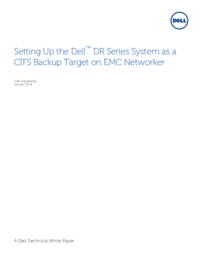




 (144 pages)
(144 pages)













Commentaires sur ces manuels